Cómo descargar e instalar Skype
El siguiente paso para empezar a usar Skype es descargar e instalar el programa en tu computador.
Pasos para descargar Skype para PC o Windows:
Paso 1:
Abre tu navegador de preferencia e ingresa a la página de Skype escribiendo la siguiente dirección en la barra de navegación: www.skype.com.Paso 2:
Cuando abra la página de Skype, ubica el cursor sobre la opción Disfruta de Skype que se encuentra en la parte superior de la página. Se desplegará un menú. Allí, haz clic en la palabra Windows ubicada en la lista Equipos.Paso 3:
Se abrirá una nueva página donde debes hacer clic en el botón Descargar Skype. Verás que aparece una barra de seguridad en la parte superior de la pantalla, haz clic allí y en la lista de opciones que aparece selecciona Descargar Archivo.Paso 5:
Busca el archivo en tu computador y haz doble clic sobre él para abrirlo. Verás que aparece el cuadro de diálogo Instalación de Skype. Allí, selecciona el idioma en el que quieres que se instale y presiona el botón Acepto.Continuar.Paso 6:
Ahora sólo espera unos minutos mientras se instala el programa. Cuando finalice, verás la ventana de bienvenida de inicio de sesión de Skype.Cómo mantener Skype actualizado
Te informaremos siempre que haya disponible una nueva versión de Skype mejor. También puedes buscar actualizaciones de forma manual: en un equipo con Windows, ve a Ayuda > Comprobar actualización. O si tienes un equipo con Mac, ve a Skype > Buscar actualizaciones…
Desconfía de correos electrónicos que parezcan ser de Skype y que indiquen que hay una actualización de seguridad disponible.NUNCA haremos eso.
¿Cómo funciona Skype?
Skype utiliza un protocolo de Internet del tipo voz sobre IP, también conocido como VoIP, el cual hace posible que las señales de voz sean transformadas en paquetes digitales y enviados a través de Internet.
Hay dos tipos de computadoras en una red de Skype: los clientes y los súper-nodos (SN). Un cliente es un usuario normal que tiene la aplicación instalada y la utiliza para hacer llamadas. Los SN son puntos a los que se conectan los clientes y están localizados en diferentes partes del mundo.
El programa Skype que instalaste en tu computadora ya sabe a cuáles SN puede conectarse -tiene varios SN posibles, en caso de que alguno falle-. Los SN son los responsables de localizar al usuario de Skype que estás llamando.
¿Qué es Skype?
Skype es un software que te permite hacer llamadas telefónicas usando tu computadora y tu conexión a Internet. Puedes utilizarlo de forma gratuita, solo necesitas abrir una cuenta de Skype e instalar el programa.
Es posible hacer llamadas entre usuarios de Skype de forma gratuita, independientemente del país en el que estén. También es posible hacer llamadas desde Skype a un teléfono convencional, con diversas tarifas según el país de destino.
¿Cómo actualizo Skype (Skype for modern Windows)?
Actualizaciones automáticas (recomendado)
Las actualizaciones automáticas son la manera más fácil de mantener actualizada tu versión de Skype for modern Windows. Están activadas de manera predeterminada, pero puedes desactivarlas en cualquier momento, si lo deseas.
Descubre cómo desactivar las actualizaciones automáticas de Skype for modern Windows.
Descubre cómo desactivar las actualizaciones automáticas de Skype for modern Windows.
Actualización manual de Skype for modern Windows
Incluso si desactivas las actualizaciones automáticas, se te notificará cualquier actualización para que no te pierdas ninguna característica nueva.
Cuando aparezca un número en el mosaico de Windows Store, significa que hay actualizaciones disponibles para las aplicaciones que tienes en tu equipo informático.

Para descargar la última actualización de Skype for modern Windows, sigue estos pasos:
- Selecciona el mosaico de Tienda (Store) para abrir Windows Store.
- Toca o haz clic en Actualizaciones (número) [Updates (number)] en la esquina superior derecha de la pantalla.

- La pantalla Actualizaciones de aplicaciones (App updates) muestra los mosaicos de aplicaciones con actualizaciones disponibles. Selecciona el mosaico de Skype, si aparece, y el icono Instalar (Install) en la parte inferior de la pantalla.

Si no aparece el mosaico de Skype en la lista Actualizaciones de aplicaciones (App updates), significa que actualmente no hay actualizaciones disponibles para Skype.
- Espera a que termine la actualización. El mensaje “Instalación (Installing)” con la barra de estado te informará del progreso de la instalación. Cuando haya finalizado la instalación, aparecerá el mensaje “Se instalaron las aplicaciones (Your apps were installed)”.
Si la instalación se interrumpe o Skype no funciona después de instalar la actualización, prueba a desinstalarla y vuelve a descargar e instalar Skype for modern Windows.
Si el problema continúa, comunícate con el servicio de asistencia al cliente de Skype.
Cómo buscar contactos en Skype
Escribe el nombre en el buscador.
Coloca el ratón en la esquina inferior derecha. Enseguida te aparecerá el menú de opciones. Pulsa en 'Buscar'. En el apartado en blanco escribe el nombre del usuario que quieres buscar y pulsa 'intro'.
2Añade al contacto si todavía no está en tu lista.
Si el usuario que quieres buscar todavía no es tu amigo en Skype, pulsa en 'Buscar en el directorio'. Pulsa en el contacto que se corresponda con la persona que buscabas. Ahora puedes añadirlo a tu lista y hablar con él.
3¿Quieres más información?
Cómo enviar mensajes SMS a un contacto
Enviar un mensaje de texto a uno de tus contactos, es fácil:
| 1 |
Inicia sesión en Skype.
|
| 2 |
En Contactos, haz clic en el contacto al que deseas enviar un mensaje de texto.
|
| 3 |
Hay dos maneras de enviar un mensaje SMS. Haz clic con el botón secundario del ratón en el contacto y, después, selecciona Enviar mensaje SMS.
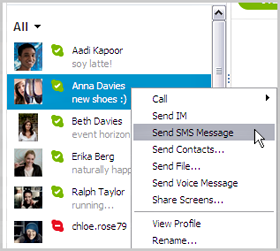
O bien, en el cuadro de chat, haz clic en A través de Skype y seleccionaSMS.
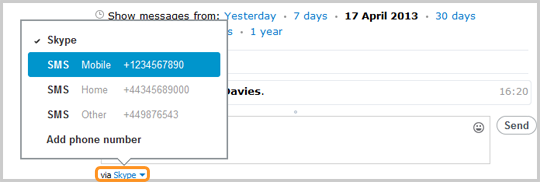 |
| 4 |
Escribe tu mensaje en el cuadro de chat y, después, haz clic en el botónEnviar.
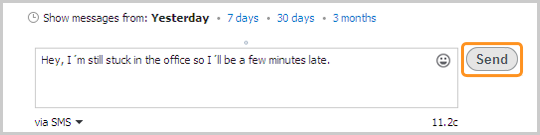
Cuando el mensaje de texto se haya entregado, se mostrará el estado "SMS: entregado" junto al mensaje de texto.
Si la opción Enviar mensaje SMS está atenuada, probablemente se deba a que el contacto no tiene un número habilitado para mensajes de texto (generalmente un número de teléfono móvil) guardado en su perfil.
Para añadir un número de teléfono móvil al contacto, solo tienes que hacer clic en A través de SMS en la ventana de chat y, a continuación, hacer clic en Añadir número de teléfono.
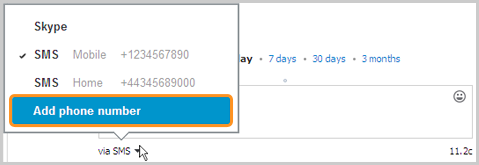 |
Obtén más información para eliminar el historial de chat.
Cómo enviar mensajes SMS a un número que no hayas guardado como contacto
Puedes enviar un mensaje SMS a un número que no hayas guardado como contacto con tan solo introducir manualmente el número de teléfono en Skype:
| 1 |
Inicia sesión en Skype.
|
| 2 |
Haz clic en el icono de llamar a teléfonos en la barra de herramientas de Skype. El teclado de marcado se muestra en la parte derecha de la pantalla.
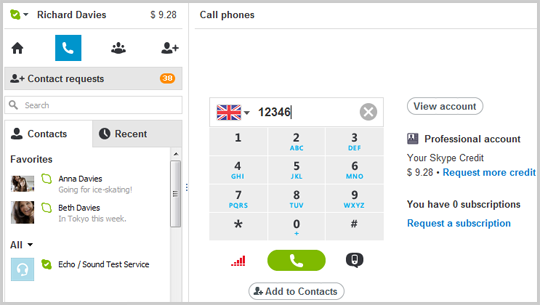 |
| 3 |
Si vas a enviar un mensaje de texto al extranjero, selecciona un país en la lista desplegable del menú de bandera. Después, haz clic en la casilla que está junto a la bandera.
|
| 4 |
Introduce el número de teléfono y haz clic en el botón SMS
|
| 5 |
En el cuadro de chat de la parte inferior de la pantalla, escribe tu mensaje. Para insertar un salto de línea, puedes usar la combinación de teclasCtrl+Intro.
Para enviar el mensaje de texto, haz clic en el botón Enviar. Según cuál sea tu configuración, el mensaje de texto puede enviarse pulsando la tecla Intro.
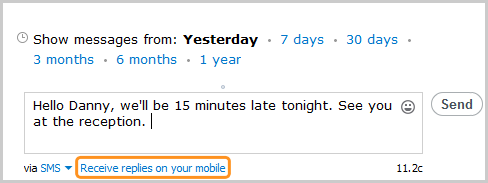
Cuando el mensaje de texto se haya entregado, se mostrará el estado "SMS: entregado" junto al mensaje.
La persona a la que enviaste el mensaje de texto no podrá responderte a través de Skype. Sin embargo, puedes cambiar la configuración para recibir mensajes de texto en tu teléfono móvil. Para ello, selecciona Herramientas> Opciones… > Chats y SMS > Configuración de SMS e introduce y verifica tu teléfono móvil.
|
No hay comentarios.:
Publicar un comentario